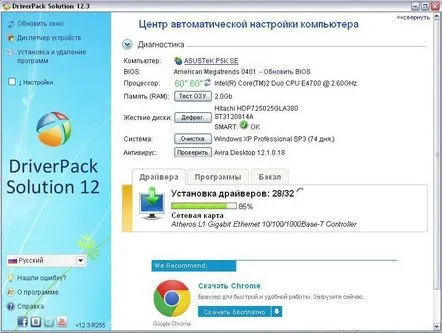Lenovo G585 illesztőprogramok letöltése és telepítése
Előző
Különféle okok miatt minden felhasználó szembesül azzal, hogy újra kell telepítenie a rendszert a számítógépére. Természetesen az újratelepítés után a számítógép nem fog megfelelően működni a szükséges illesztőprogramok nélkül. Ebben a cikkben segítünk a
Lenovo G585laptop tulajdonosainak a probléma megoldásában.
Mi szükséges az összes berendezés megfelelő működéséhez?
Határozza meg, mely illesztőprogramokat kell telepíteni.
Töltse le az illesztőprogramot egy ellenőrzött webhelyről, különben lehetőség van vírusfájl futtatására a rendszerben.
Telepítse az illesztőprogramot a számítógépre.
Van egy másik lehetőség: engedjen meg egy speciálisan kialakított programot illesztőprogramok és programok telepítéséhez DriverPackSolution.Ezt a programot rendszeresen frissítik. Lehetőség van az illesztőprogramok teljes adatbázisának letöltésére, vagy letölthet egy shell-t, amelyen keresztül később el kell érnie az internetet és letöltenie kell a szükséges illesztőprogramokat.
A program teljes csomagja több mint 10 GB-ot nyom, és nem mindenkinek van lehetősége ekkora fájl letöltésére. Tehát menjünk a második lehetőséghez:
kézi frissítés. Számos webhely biztosít illesztőprogramokat a
Lenovo G585számára. Íme néhány közülük: http://lenovo-forums.ru/files/file/32-драйвера-для-lenovo-g585/ https://driver.ru/?By=Lenovo&H=G585 http://www.notebook-driver.com/ru/lenovo/lenovo-g585-notebook-windows-drivers-software/ http://devid.info/ru Milyen lépéseket kell végrehajtania a kézi frissítés során? — Hívja az
Eszközkezelőt. Ezt kétféleképpen lehet megtenni: a
Vezérlőpultonkeresztülvagy a
Tulajdonságokmegnyitásával a
Sajátgépparancsikonon. .— Amikor a diszpécserhez megy, azonnal láthatja, hogy milyen berendezések vannak a számítógépen. Ha a berendezés neve mellett egy tábla vagy felkiáltójel van, az azt jelenti, hogy a vezetőnek szüksége van rátelepítés. — Kattintson a jobb egérgombbal ezen a berendezésen, majd a megjelenő menüben kattintson a
Tulajdonságoklehetőségre. — Az ablakban tovább található az
Információfül. Nyissa meg a menüt, és keresse meg a
Equipment ID. elemetHa ezt megtette, megjelenik a címek listája. Másoljuk az elsőt, és bezárjuk az ablakokat. — Név szerint megtaláljuk a kívánt illesztőprogramot az interneten, a másolt szöveget beírva a keresőbe. — Töltse le a fájlt. – Most telepíteni kell. Ehhez nyissa meg a letöltött illesztőprogramot tartalmazó mappát, és másolja ki a címét. — Ismét átadjuk a
Hardver tulajdonságaielérési útját, de most szükségünk van az
Illesztőprogramfülre, ahol megnyomjuk az
Frissítésgombot. — Felajánlunk az automatikus vagy manuális frissítési lehetőséggel. Logikusan úgy döntünk, hogy frissítjük a
kézikönyvet. — Az ablakban illessze be a mappa nevét a vágólapról, és nyomja meg a
Nextgombot. — Az illesztőprogram telepítésre kerül, és a Windows értesíti Önt erről.
Következő
Olvassa el tovabba: